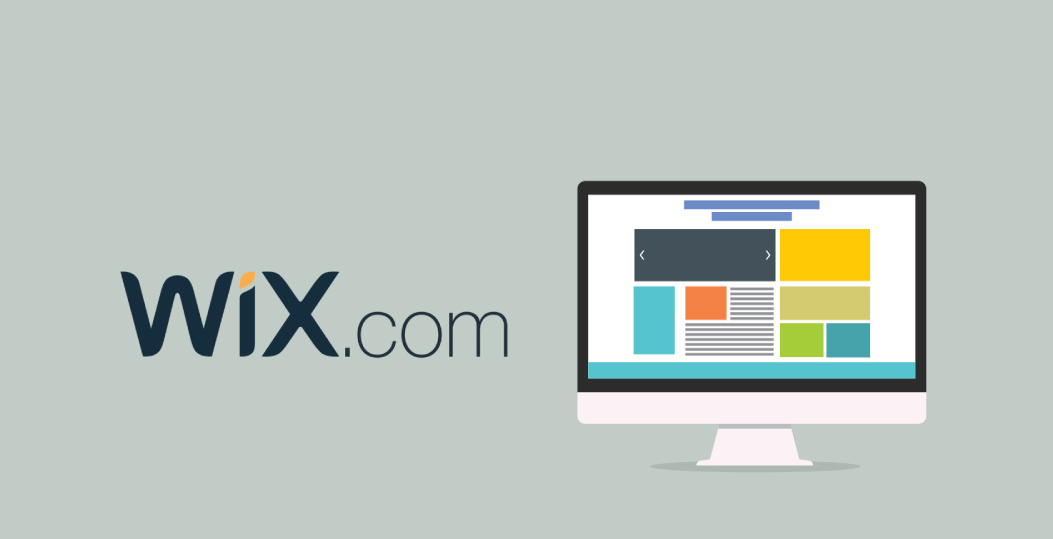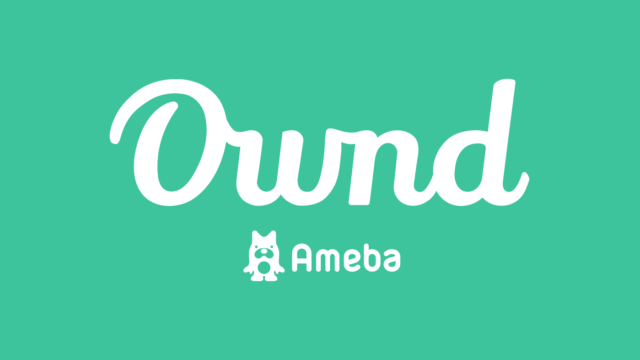ホームページやブログを手軽に始めたい方向けに色々なサービスサイトを紹介していきますが、今回は世界中で利用されているオンラインホームページ作成サービス「Wix(ウィックス)」を実際に使ってみたのでレビューしたいと思います。
Web制作の仕事で今回久しぶりに使いましたが機能も多く想像以上にいいサービスでした。
利用するにあたっての注意点もあるので「Wix(ウィックス)」を細かく紹介していきます。
Wix(ウィックス)とは
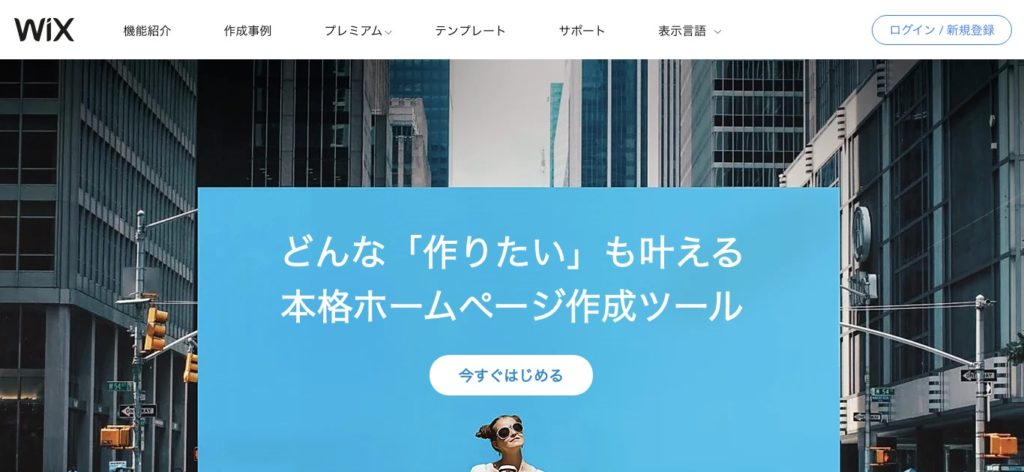
Wix(ウィックス)は2006年にイスラエルで設立された会社で全世界190か国、1億6,000万人以上の方に利用されているオンラインのWebサービスです。
世界規模で利用されているので実績は十分ですね。
Wix(ウィックス)の特徴はホームページの知識がない方でもデザインが素敵なWebサイトを簡単に作れること。
しかも無料で作れます。
無料でもクオリティの高いWebサイトを作ることが可能です。
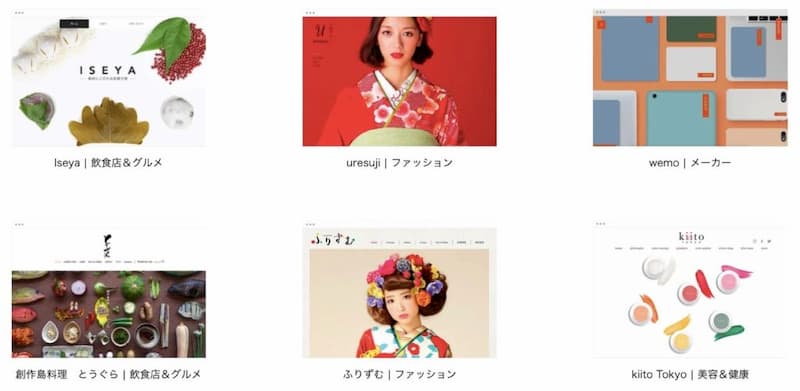
500種類以上のテンプレートサイトからデザインを選びドラッグ&ドロップでページを作るのですが、海外のテンプレートが多いのでカッコイイWebサイトが作れます。
オンラインで提供しているサービスを何個か作ってみましたWix(ウィックス)が1番デザインクオリティが高いです。
Wix(ウィックス)なのどCMSを比較した記事はコチラ
Wix(ウィックス)の紹介動画もあるので動画を見ればWix(ウィックス)の魅力が分かるはずですよ。
こんな方にオススメ
Wix(ウィックス)をオススメできる方はこんな方です。
- 気軽にホームページを持ちたい方
- 自分でホームページを作りたい方
- デザインがキレイなサイトやブログを持ちたい方
- 急いでサイトを立ち上げたい方
- 一括の支払いが難しい方
一番の魅力は気軽に利用できる点なので急ぎの方にはピッタリだと思います。
不向きな方
不向きな方もいますのでまとめます。
- ページ数の多いサイトを制作したい方
- 本格的なECサイトを作りたい方
- 自分で作業したくない方
- 細かい設定が苦手な方
- 月額での支払いが嫌な方
テンプレートをベースに作業するので細かい修正やデザインや色味などのこだわりがある方は向かないですね。
メリットとデメリット
Wix(ウィックス)を実際に使ってみて感じたメリットとデメリットを紹介します。
Wixのメリット
実際に使って分かったメリットはこの5個です。
[1]デザインテンプレートが素敵すぎる
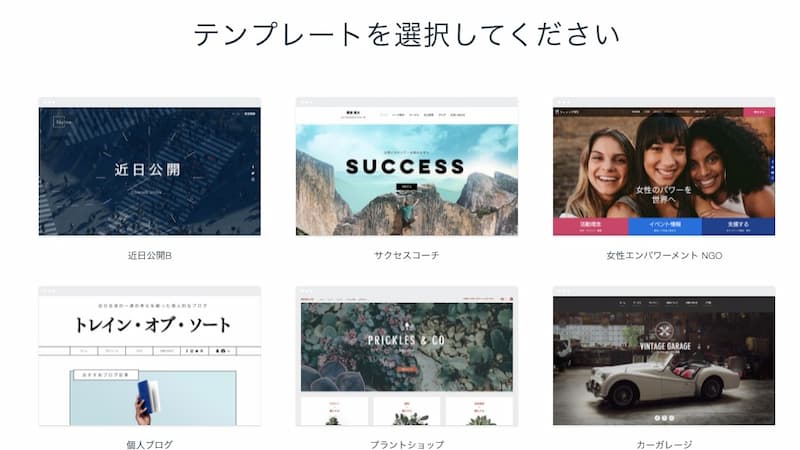
登録してテンプレートサイトを選ぶ時に分かると思いますが、デザインのテンプレートがおしゃれすぎてビックリします。
海外のおしゃれなサイトを集めたテンプレート集みたいにクオリティが高いです。
このクオリティのWebサイトをWeb制作会社に依頼すると50万以上はすると思いますよ。
カテゴリ毎にテンプレートがまとめてありますが写真を中心としたシンプルなサイトが多いです。
テンプレートの種類は500種類以上あるので選ぶのが大変ですがカテゴリを活用して選定していけばスムーズにデザインを選ぶことができるはずです。
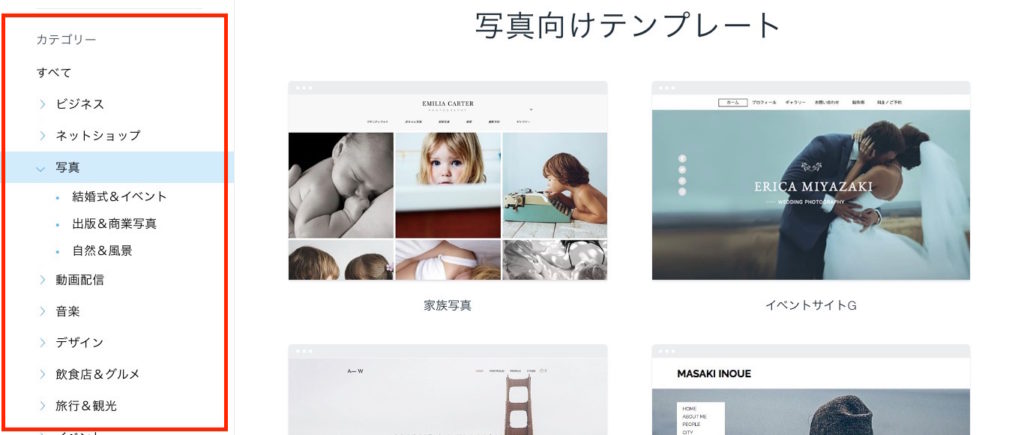
このクオリティが基本であればWebをいじったことがない方でもおしゃれなサイトができるのも納得できます。
Wixは写真を中心にしているテンプレートが多いのでホームページで使う写真の選定が重要です。
写真がなければ有料素材などを利用して作ってみましょう。
[2]操作が簡単
操作性が簡単なのもWixの魅力の1つです。
テンプレートを選んだ後に編集作業をしましたが操作は簡単です。
編集したい箇所を選択すれば項目が出てくるので修正するだけでした。
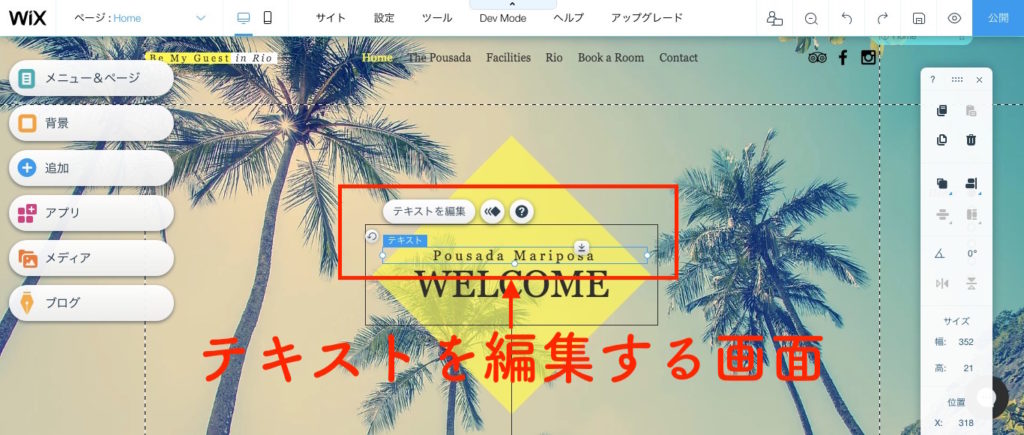
これでオリジナルの文字や写真に入れ替えれば完成します。
レイアウトも動かすだけで自由に変更が出来るので自分がイメージする並びにカスタマイズが可能です。HTMLやCSSの知識がなくてもホームページを作る事ができますよ。
デザインが決まっているサイトを修正するためテンプレートをいじりすぎると表示が崩れる事があります。
スマホ表示で崩れる事があるので確認しながら修正しましょう。
[3]スマホ・タブレットにも対応
今では当たり前ですがスマホ対応もしっかりとしています。
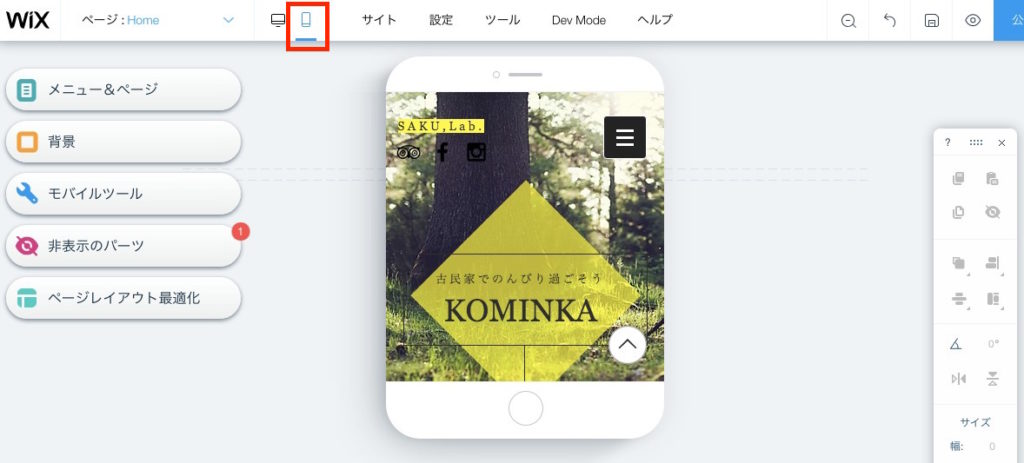
編集画面にモバイル版編集があるので切り替えると上の画像になります。
モバイル版でも細かい設定が可能なのでレイアウトを確認しながら作業する事が可能です。
[4]機能が200種類以上と多い
Wix全体で使える機能は200種類以上ありものすごく多いです。
全て使いこなすことが出来ない位の機能数があるので必要な機能を追加してカスタマイズしていきましょう。
Wixで使える機能の一部を書き出してみました。
抜けているところもあるかもしれませんが参考までに。(有料版も含みます)
- SEO ツール
- お問合せフォーム
- フォントアップロード
- 独自ドメイン登録
- アクセス解析
- 会員ログイン
- チャット
- SSL化
- ネットショップ
- クーポン発行
- メルマガ配信
- オンライン決済
- 自動リマインダーメール
- ブログ
- モバイルアプリ
- ミュージック
- ダウンロード販売
- メディアギャラリー
- 動画配信
- イベントページ
- チケット販売
- 他言語化対応
これだけたくさんの機能があるんですよ。
この機能を組み合わせて運用出来るのがWixの良いところですね。
個人的にはネットショップや予約管理機能が付いているのは驚きました。
ECサイトの機能や予約システムも完備されていてWix内でシステムは完結できます。
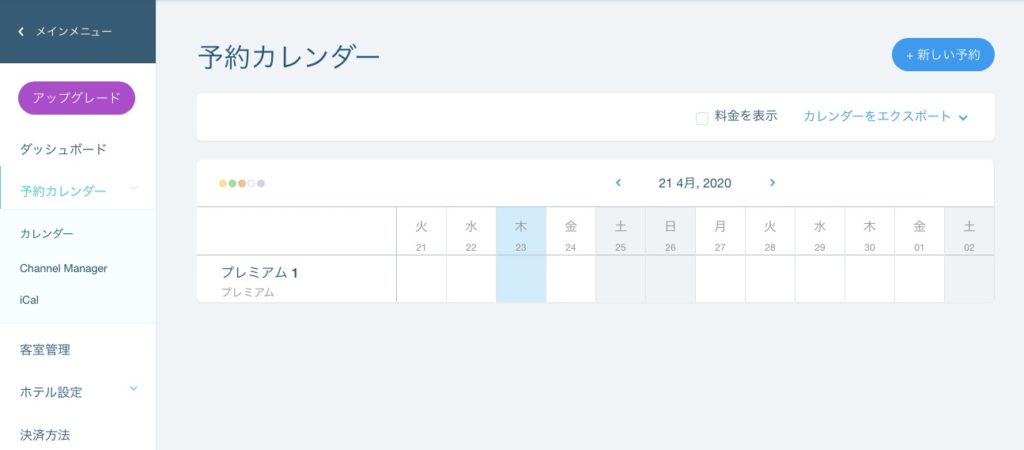
予約サービスで使える機能は
- 予約カレンダー
- 部屋の登録
- ホテル情報登録
- 予約確認メール
- クーポン
- 決済方法選択(オンライン決済はオプション)
- メルマガ(オプション)
などが可能です。
無料プランで出来る機能は最低限の予約管理だけですがこれでも十分だと思います。
動画を組み込んだり、画像のスライドを入れたりする事も簡単に出来るので機能を使いこなせばかなり質の高いWebサイトに仕上がると思いますよ。
[5]1,000種類以上の無料素材も使える
画像を変えたい時に管理画面内に素材データから写真素材を自由に選ぶ事ができます。
普通は写真素材サイトなどからダウンロードして利用しますが、Wix(ウィックス)は管理画面内で1,000種類以上の画像素材を使えるので作業の手間が省けます。
希望の素材があるかは分かりませんが利用できる機能なのでWeb制作の際は一度確認してみて下さい。
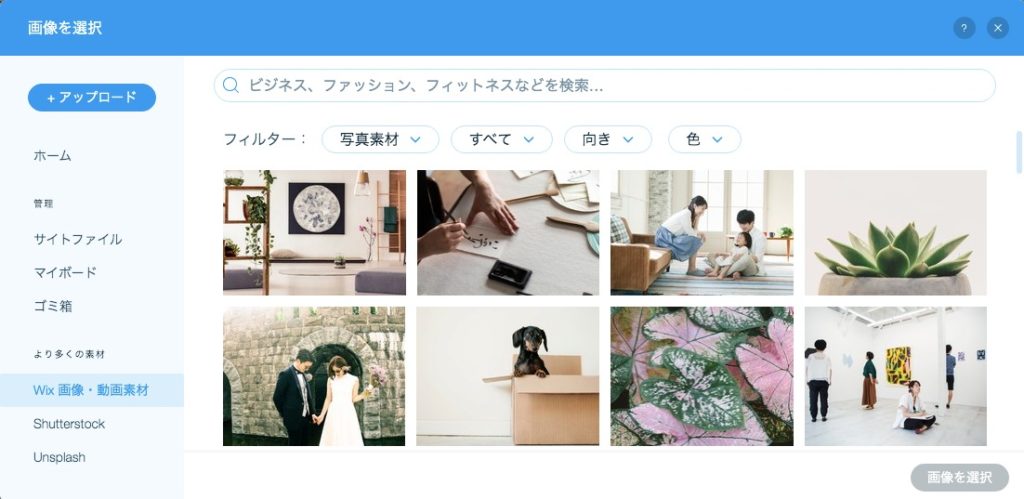
「Shutterstock」の項目はお金がかかる素材なので注意してください。
金額は書いてある素材は有料です。
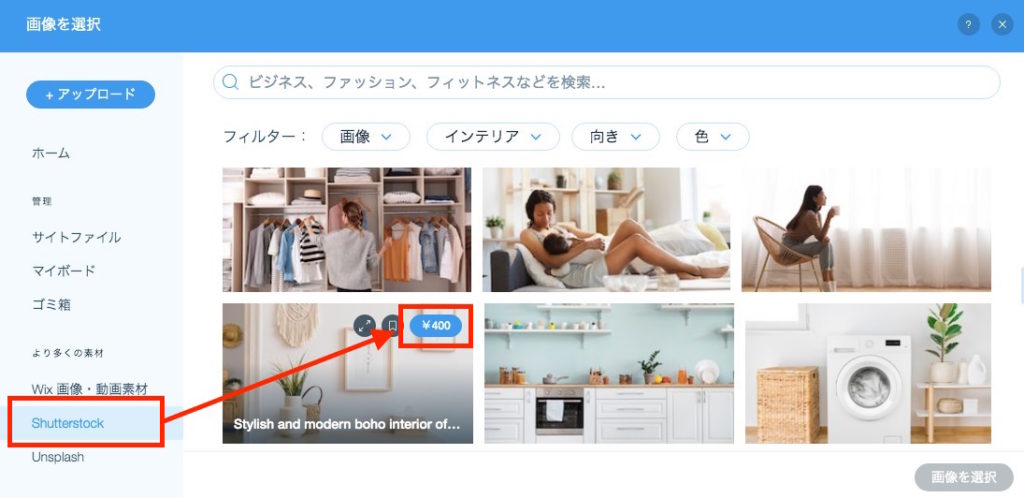
[6]ロゴも作れる
Wixロゴメーカー機能がありロゴデザインも制作ができます。
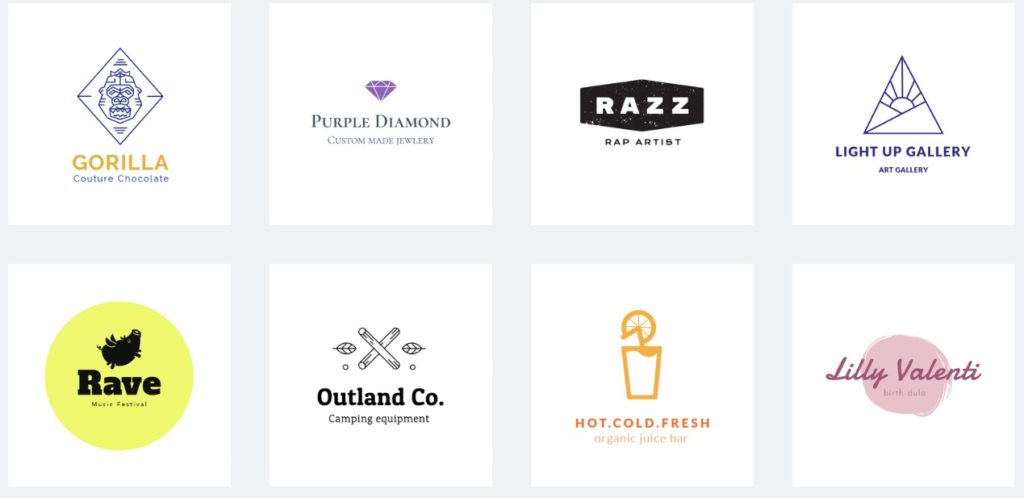
好みのロゴデザインを選択してから細かくカスタマイズが出来るので独自のオリジナルのロゴが制作できます。
ロゴを制作するだけなら無料で利用できますが、ロゴデータをダウンロードする時は有料になります。
無料でもダウンロードは出来ますが画質が悪いのでWebでは利用できません。
実際に作った感想をまとめたので時間がある時読んでみてくださいね。
正直このクオリティのロゴをオンラインで簡単に作れるのは驚きです。
ロゴも一緒に作れるのは他社には真似できないWixだけのサービスですね。
以上がWixを使ってサイト制作をした時に感じたメリットです。
次はデメリットを紹介します。
デメリット
デメリットもあるので書いておきます。Wixを使う前に確認してみてください。
[1]無料版は広告がある
無料なので当たり前なのですが広告が出ます。はてなブログとかと一緒ですね。
有料版に切り替えると広告を非常時にできる仕組みです。

広告としか書いていなかったので、Google AdSenseなどが表示されるのかなと思っていましたがページの一番上に「Wix(ウィックス)を使って作成されました。」という広告が出ました。
無料プランは広告は出ますが「はてなブログ」などとはデザインのレベルが違うのでデザインにこだわったブログを書きたい方はWix(ウィックス)はオススメできます。
コーポレートサイトとしてWix(ウィックス)を使う場合は広告があると信用性が落ちるのでアップグレードして有料版を利用しましょう。
月額900円からのプランであれば広告は消せますよ。
[2]サポートはないと思った方が良い
サポート窓口はありますが操作の質問などはWebマニューアルでの対応となります。
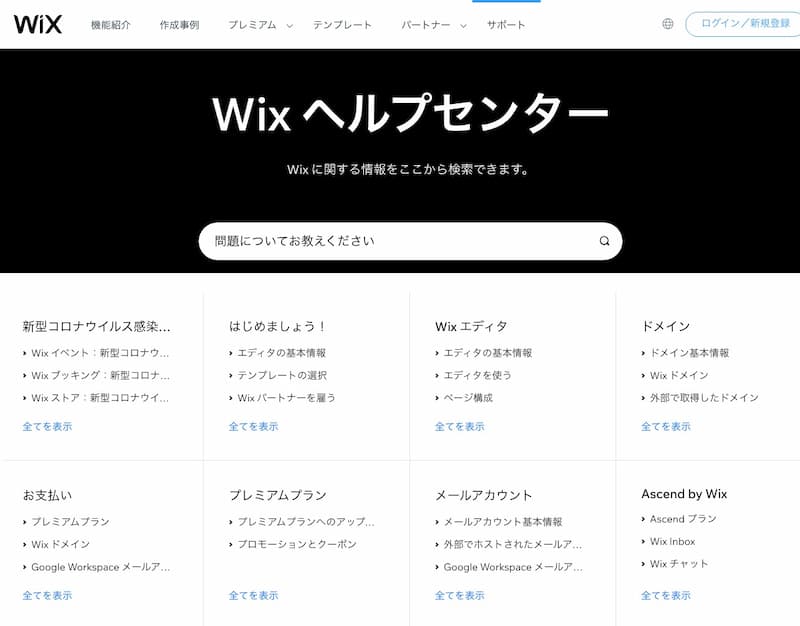
日本法人を六本木に設立したので電話対応やサポートも少しずつ出来るようになりましたが、まだリアルタイムでサポートしてもらえるわけではないそうです。
ほとんどの問題はWebマニューアルを見て自分で探す必要があります。
実際にホームページを使ってみるとサポートの必要はあまりなかったのですが、疑問に思った事を電話ですぐ聞きたい気持ちもあるのでもう少しサポート体制が充実してくれると助かりますね。
一応電話での問い合わせも可能です。
ただし、電話で問い合わせをする場合はコールバックを依頼する必要があります。
面倒ですがWebで解決しない場合は電話をかけてみましょう。
[3]デザインテンプレートの変更ができない
デザインを途中で変更したい場合は「データを消す」か「もう一度新しくページを作り直す」ことしか変更が出来ないので注意してください。
Wixは途中でデザインデータを変えることが出来ない事は覚えておきましょう。
デザイン変更をする際は最初から作り直しになるので最初のデザインテーマ選びがかなり重要です。
デザインは慎重に選ぶべきですが同じアカウントでWebサイトを何個でも作れるので迷ったらまず作ってみることをオススメします。
何個かテーマを決めて実際に公開ページで見比べると比較がスムーズにできますよ。
[4]デザインレイアウトがずれる
修正していくとよく起こる事ですがスマホで表示した時にレイアウトがずれる事が多いです。
Wix(ウィックス)はテンプレートサイトの「文字」や「写真」の変更を行えば素敵なサイトが出来上がりますが、大幅にレイアウトを変えると見栄えが悪いサイトになります。
スマホでレイアウトが崩れたり、文字数が多くてレイアウトが長くなったり、ブラウザによって表示が異なったりとバグが発生するのであまり修正せず既存のレイアウトを活かした作りをオススメします。
レイアウトがずれる件に関しては管理画面でモバイル最適化を「有効」に設定して、モバイル用編集画面でスマホ表示のレイアウトを確認しましょう。
htmlをいじらないWebサイトなのでカスタマイズしていくとレイアウトのずれは多くありますので注意しましょう。
以上がデメリットです。
表示速度に関して
Wixで作ったホームページは重いと言われていましたが、2019年に表示速度を速める為に開発した「Wix Turbo」を導入したことにより表示速度はかなり改善されました。
事例ページを10サイトチェックしましたがページ速度も速くストレスなく利用できています。
同じようなオンライン上でホームページを作るサービスで速度を調べてみると最初に表示されるまで(初速)が遅い事が多かったのですがWixは初速が速いです。
参考までにサイトの評価基準を調べる「PageSpeed Insights」でWixの制作事例を計測してみました。
完璧でなないですが他のサイト(WordPressなどで作ったサイト)などと比較しても負けない位の点数が出ています。
ちなみに私のブログより良い点数が出ていました。
これであればGoogleからの評価は決して低くないと思います。
表示速度が遅い事は今までWixの1番のデメリットでしたが改善されましたね。
無料版と有料版の違い
無料で利用出来るプランと有料のプラン(プレミアムプラン)の違いをまとめました。
基本機能は同じですが有料版(プレミアムプラン)だと使えるオプションが増えます。
- 広告を非表示に出来る
- 独自ドメインを使うことが出来る
- アクセス解析と連携が出来る
- データ容量UP
細かい点は多くありますが無料版と有料版の大きな違いはこの4つですね。
一番は広告の表示を消せること。これが出来ればオリジナルのWebサイトとして公開できるので広告を消したい方は有料版(プレミアムプラン)へ切り替えましょう。
利用料金
無料で始められるプラン以外の有料版(プレミアムプラン)まで5種類の料金体系があります。
| 無料プラン | 0円 |
|
|---|---|---|
| ドメイン接続プラン | 500/月額 |
|
| ベーシックプラン | 900/月額 |
|
| アドバンスプラン | 1,300/月額 |
|
| VIPプラン | 2,500/月額 |
|
ネットショップの場合は別のプランがあります。
Wixを使ってみた結果
Wixを実際に使って感じたのはパソコンに慣れている方は簡単にWixでホームページが作れると思います。
基本デザインが良いので素敵なサイトが出来上がるのではないでしょうか。
ただパソコンに不慣れな方は少し難しいかもしれません。表示がずれたりした時にパソコンに慣れていないと修正ができないと思います。
Wixは中級者向けのサービスですね。(初心者の方はJimdoの方が使いやすいです)
デザインや機能のクオリティは高いので作り込めればしっかりとしたホームページが出来上がるはずです。
無料ではじめる事が出来るのでまずは操作を体験してみて下さいね。